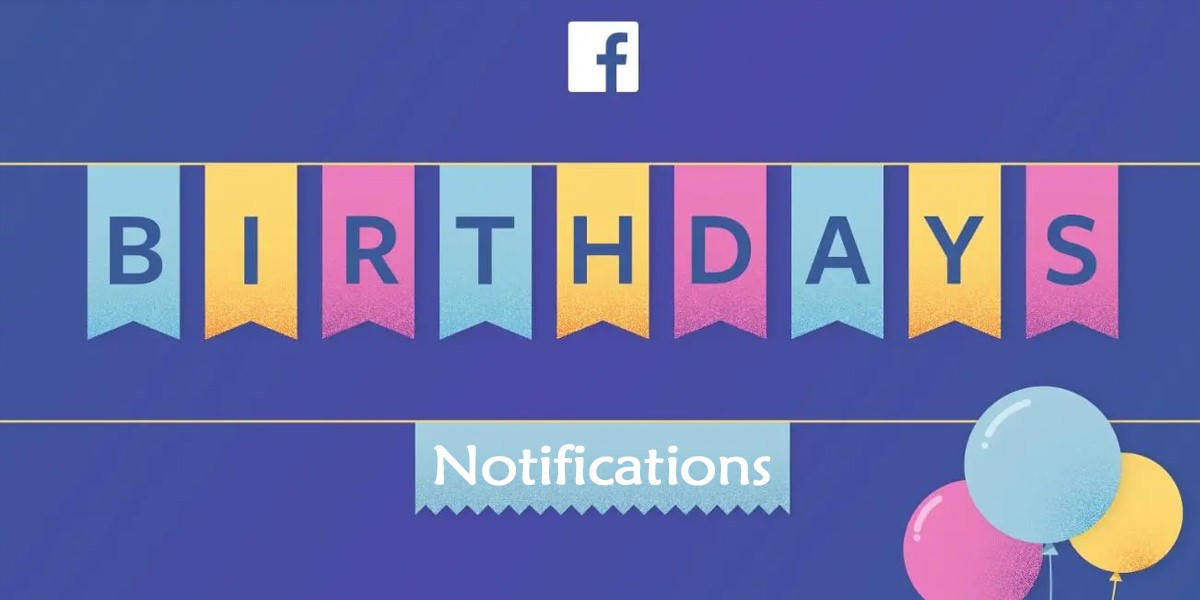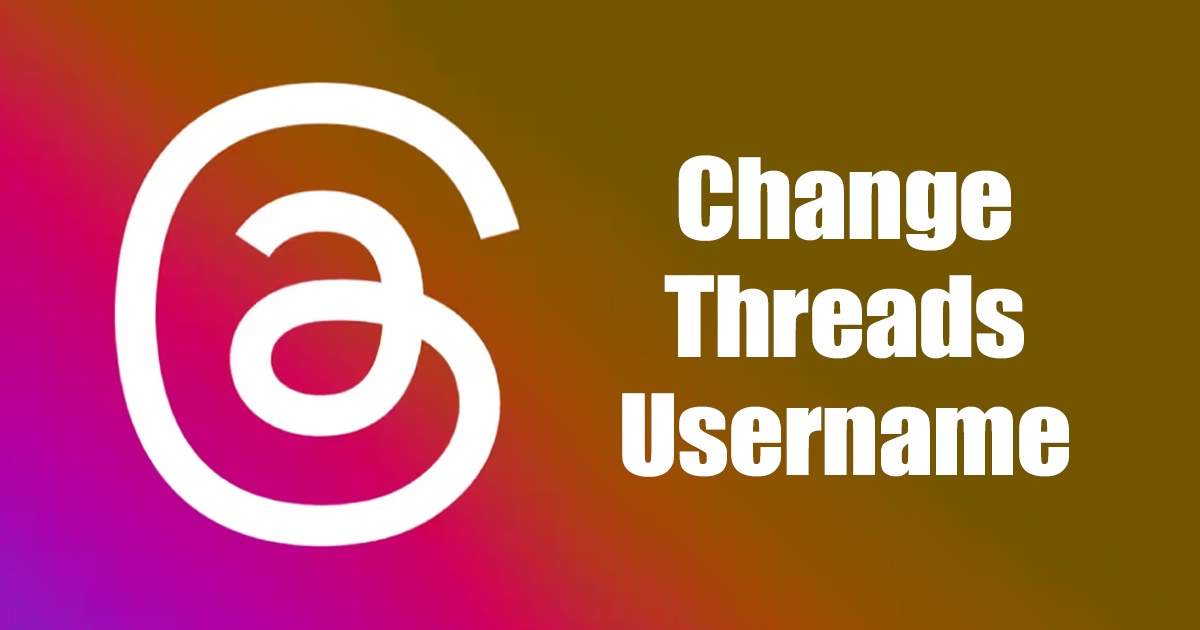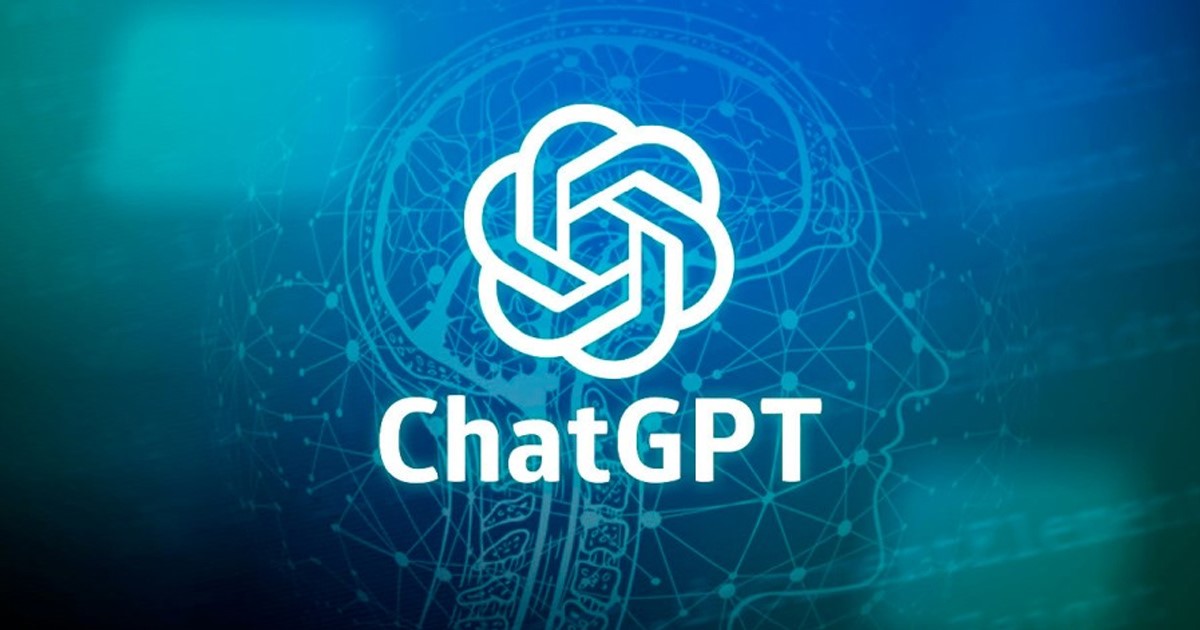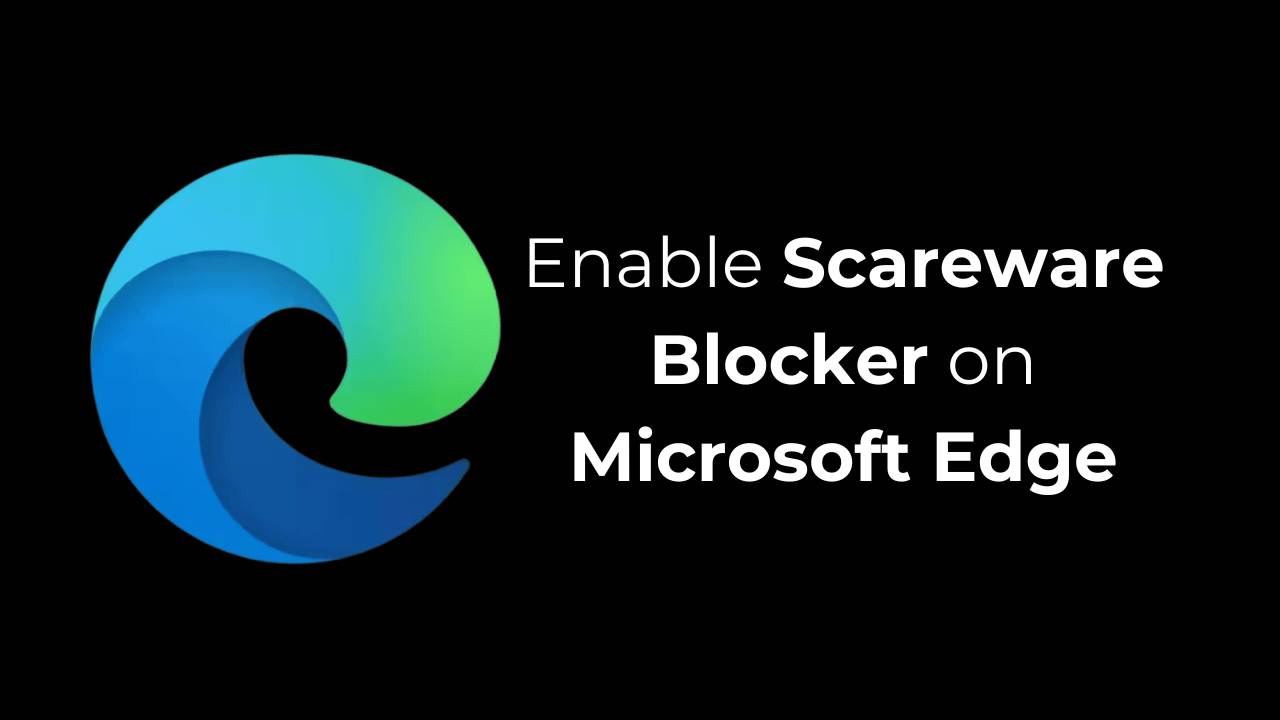إذا كنت تستمع إلى الموسيقى يوميًا لإلغاء هرمونات التوتر الخاصة بك ، فسوف تشعر بالضيق عندما تكتشف أن Bluetooth الخاص بنظام Android لا يعمل.
قد يتوقف Bluetooth الخاص بهاتف Android الخاص بك عن العمل لعدة أسباب ، بما في ذلك إصدار نظام التشغيل الذي عفا عليه الزمن ، وإعدادات Bluetooth غير صحيحة ، واقتران الجهاز غير السليم ، وغيرها من المشكلات.
أيا كان السبب ، فإن البلوتوث لا يعمل على Android هو مشكلة يمكنك إصلاحها بسهولة عن طريق إجراء تغييرات طفيفة. إليك ما يمكنك فعله.
1. تبديل/على البلوتوث على هاتفك
إذا كان Bluetooth لا يعمل على هاتف Android الذكي ، فإن أول شيء يجب عليك فعله هو إيقاف تشغيل واتصال Bluetooth.
في بعض الأحيان ، فشل البلوتوث في العمل بسبب خلل أو خلل على مستوى النظام. نظرًا لأنك لا تعرف السبب الفعلي لعدم عمل Bluetooth في هاتفك ، فقد يساعد إعادة تشغيل اتصال Bluetooth.
حرك مصراع إعلام هاتف Android الخاص بك وانقر فوق Bluetooth. هذا سوف يعطل البلوتوث. انتظر بضع ثوان وانقر مرة أخرى لتشغيله.
2. تأكد من أن أجهزة Bluetooth في المدى
يمكن لـ Android Phone الخاص بك أن يكتشف بسهولة الأجهزة القريبة عندما تكون في النطاق. يجب أن يتراوح النطاق المثالي بين 5 و 10 أمتار لسهولة الاعتراف.
في معظم الأوقات ، فشل هاتفك في اكتشاف أجهزة Bluetooth القريبة عندما لا تكون في نطاق.
لذا ، تأكد من أن الجهاز الذي تحاول الاتصال بهاتفك ضمن النطاق. إذا تجاوزت المسافة بين كلا الجهازين النطاق الموصى به ، فستواجه مشاكل أخرى ، مثل الانفصال المتكرر ، وتدهور جودة الصوت ، والتأخير.
3. أعد تشغيل هاتف Android الخاص بك
Google-Maps-17.jpg 315w, https://almobarmij.net/wp-content/uploads/2023/03/Google-Maps-17-135×300.jpg 135w” data-lazy-sizes=”(max-width: 315px) 100vw, 315px” src=”https://almobarmij.net/wp-content/uploads/2023/03/Google-Maps-17.jpg”/>
إذا فشلت الطريقتان أعلاه في إصلاح Bluetooth لا تعمل على مشكلة Android بالنسبة لك ، فإن الشيء التالي الذي يجب عليك فعله هو إعادة تشغيل هاتف Android الخاص بك.
يمكن لبعض العمليات ومهام الخلفية منع Bluetooth من العمل على هاتفك. عندما يحدث هذا ، قد يفشل Bluetooth في هاتفك في اكتشاف الأجهزة القريبة.
من الضروري إعادة تشغيل هاتف Android والتحقق. لإعادة تشغيل هاتف Android الخاص بك ، اضغط لفترة طويلة على زر الطاقة لهاتفك وحدد إعادة التشغيل.
بعد إعادة تشغيل هاتفك ، قم بتشغيل Bluetooth والبحث عن أجهزة Bluetooth القريبة. يجب أن تبدأ الأمور في العمل الآن.
4. انسى جهاز Bluetooth والاقتران مرة أخرى
إذا لم يتمكن هاتفك من الاتصال بجهاز Bluetooth محدد ، فأنت في حاجة إلى نسيان الجهاز ثم الاقتران مرة أخرى. هذا ما عليك القيام به.
1. إطلاق إعدادات تطبيق على هاتف Android الخاص بك.

2. عند فتح تطبيق الإعدادات ، انقر فوق بلوتوث.
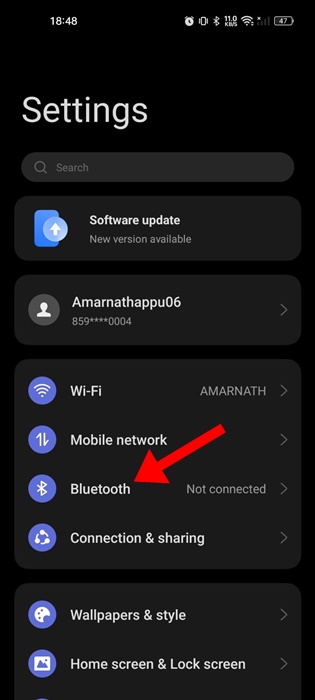
3. التالي ، قم بتشغيل ميزة البلوتوث.
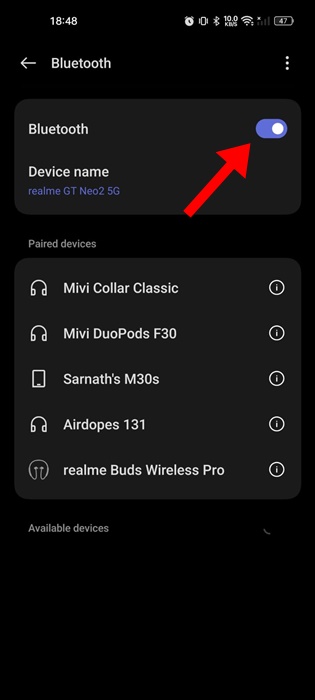
4. اختر الجهاز الذي تواجهه مشكلة في الاتصال إليه. بعد ذلك ، اضغط على أيقونة ترس الإعدادات أو (أنا) بجانب الاسم.
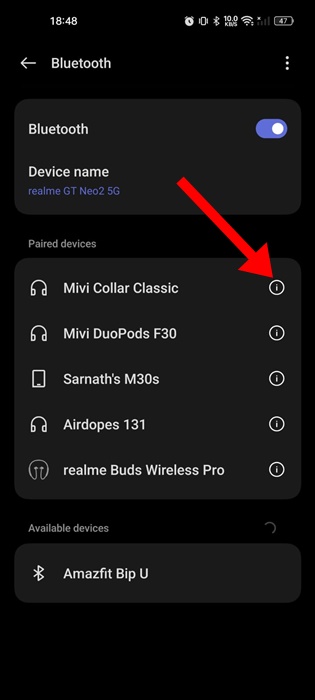
5. على الشاشة التالية ، اضغط على إلغي.
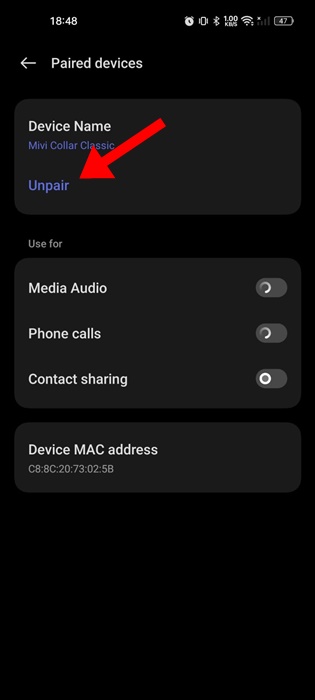
6. مرة واحدة غير مسببة ، مسح لأجهزة Bluetooth القريبة مرة أخرى وإقرانها على هاتفك.
هذه هي الطريقة التي يمكنك أن تنساها وإقران جهاز Bluetooth على هاتف Android مرة أخرى. يجب أن يتصل هاتف Android بجهاز Bluetooth الآن دون أي مشاكل.
5. تأكد من اكتشاف هاتفك والأجهزة الأخرى
إذا كنت ترغب في إقران كلا الجهازين ، فأنت بحاجة إلى التأكد من اكتشاف كلا الجهازين.
إذا لم تتمكن من توصيل هاتف Android بأي جهاز آخر ، فيجب عليك التحقق مما إذا كان الجهاز الآخر قابلًا للاكتشاف.
يمكنك فتح إعدادات Bluetooth الخاصة بالجهاز والتحقق من خيار “جعل القابل للاكتشاف” أو “جعل المرئي”. ثم ، تأكد من تشغيل هذا الخيار.
لجعل جهاز Android الخاص بك يمكن اكتشافه ، اتبع هذه الخطوات.
1. إطلاق إعدادات تطبيق على هاتف Android الخاص بك.

2. عند فتح تطبيق الإعدادات ، انقر فوق بلوتوث.
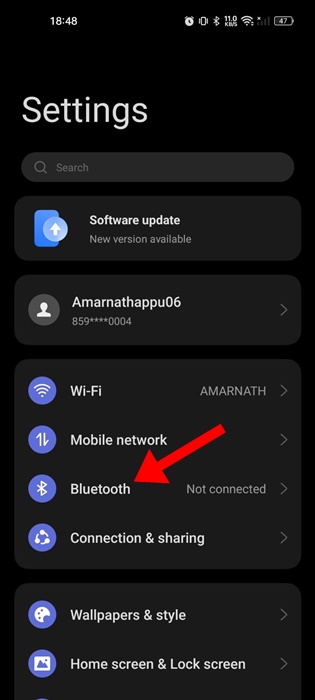
3. اضغط على ثلاث نقاط في أعلى الزاوية اليمنى.
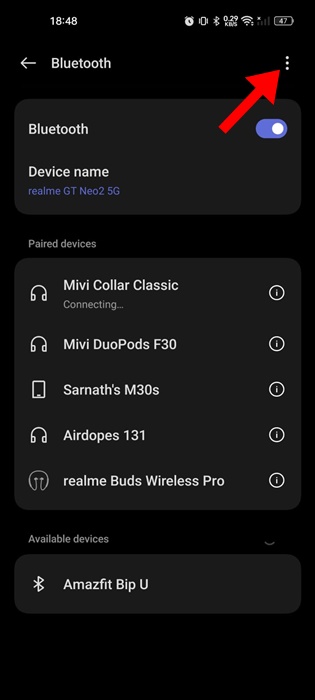
4. في القائمة التي تظهر ، حدد المزيد من الإعدادات.
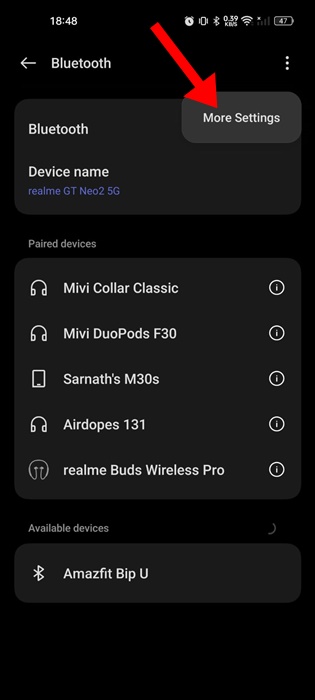
5. في أكثر الإعدادات ، تشغيل تبديل “Visble إلى الأجهزة الأخرى”
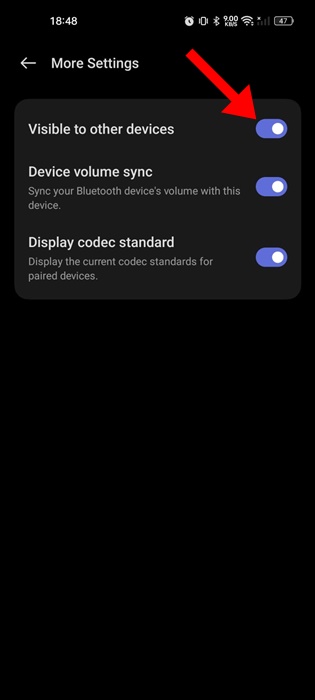
6. قم بمسح ذاكرة التخزين المؤقت Bluetooth
ذاكرة التخزين المؤقت القديمة هي سبب بارز لمشاكل البلوتوث على Android. للتخلص من المشكلات الناتجة عن ذاكرة التخزين المؤقت Bluetooth عفا عليها الزمن ، يمكنك مسح ذاكرة التخزين المؤقت الموجودة من إعدادات تخزين التطبيق. إليكم كيف.
1. إطلاق إعدادات تطبيق على هاتف Android الخاص بك.

2. عند فتح تطبيق الإعدادات ، اضغط على التطبيقات.
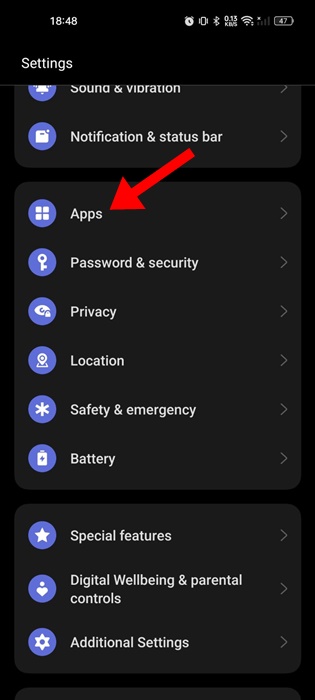
3. على شاشة التطبيقات ، انقر فوق إدارة التطبيق.
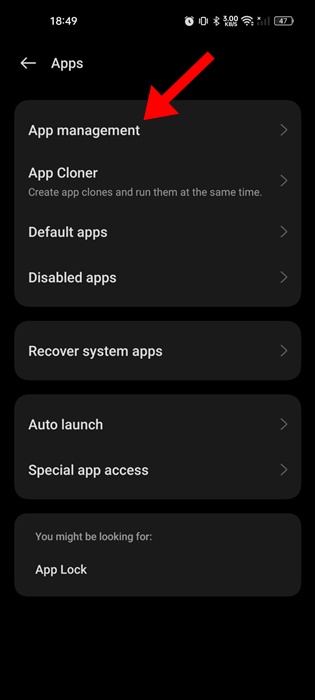
4. على الشاشة التالية ، اضغط على النقاط الثلاثة في الزاوية اليمنى العليا وحدد عرض نظام.
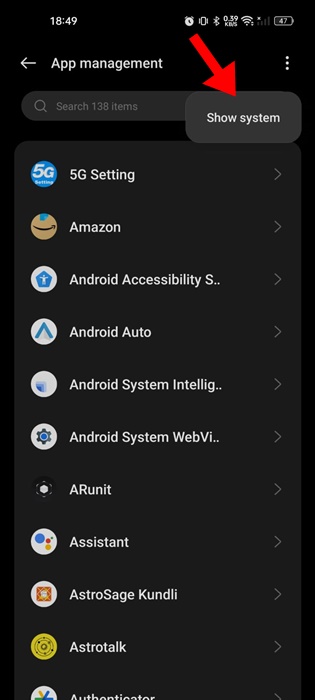
5. ابحث وانقر على بلوتوث.
6. على شاشة معلومات التطبيق للبلوتوث ، انقر فوق استخدام التخزين.

7. على الشاشة التالية ، اضغط على ذاكرة التخزين المؤقت الواضحة.
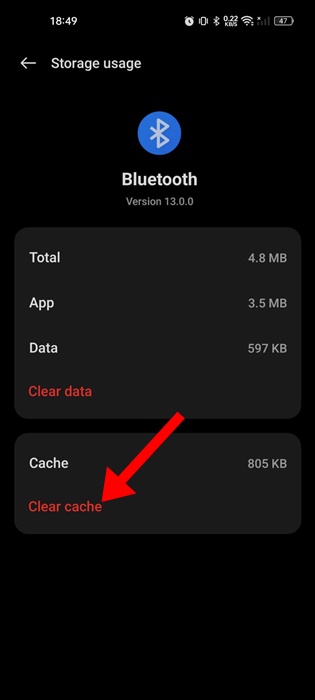
7. إعادة ضبط إعدادات Bluetooth
سيؤدي إعادة تعيين إعدادات Bluetooth الخاصة بهاتف بإزالة جميع الأجهزة المقترنة ، ولكنها ستعمل على إصلاح مشكلة Bluetooth على هاتف Android الخاص بك.
إذا لم ينجح شيء حتى الآن ، فقد حان الوقت لإعادة تعيين إعدادات Bluetooth الخاصة بهاتف Android. إليكم كيف.
1. للبدء ، افتح إعدادات تطبيق هاتف Android الخاص بك.

2. عندما يفتح تطبيق الإعدادات ، اضغط على النظام ، أو إعدادات عامة ، أو إعدادات إضافية.
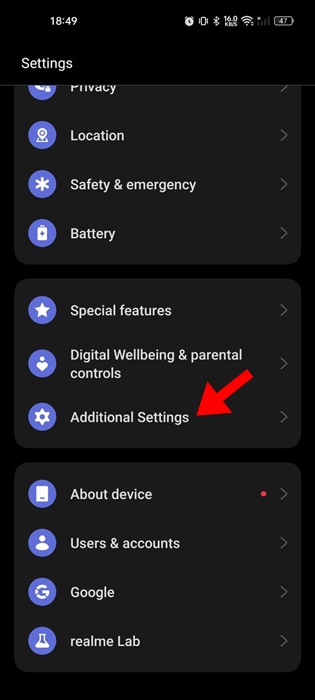
3. على الشاشة التالية ، اضغط على النسخ الاحتياطي وإعادة ضبط.
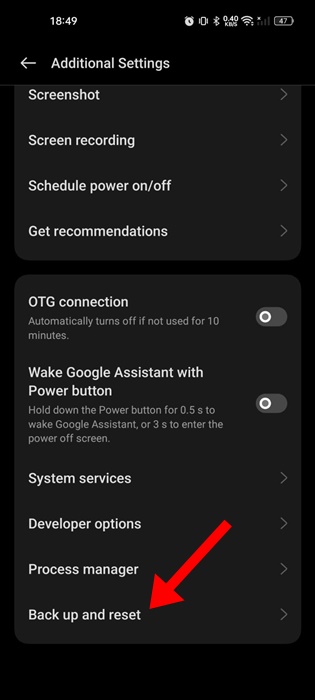
4. التالي ، اضغط على إعادة ضبط الهاتف خيار.
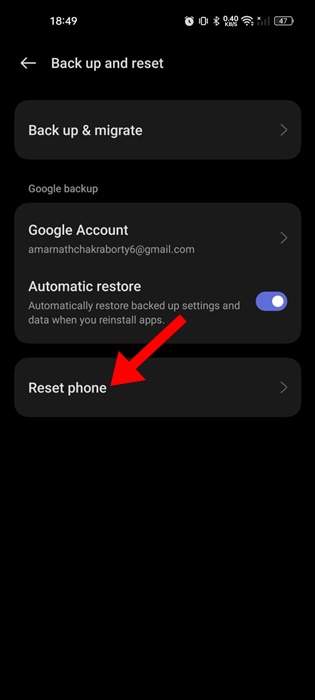
5. على شاشة الهاتف إعادة تعيين ، انقر فوق إعادة تعيين إعدادات الشبكة.
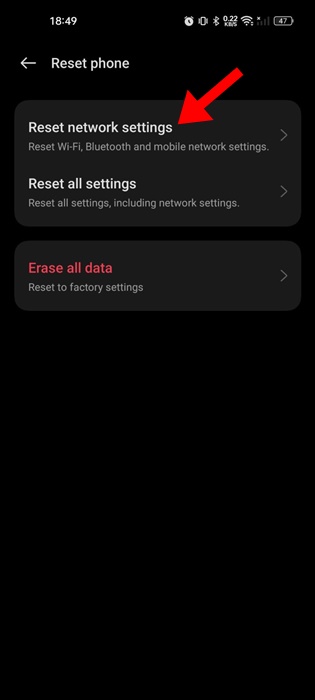
6. في موجه التأكيد ، اضغط على إعادة تعيين إعدادات الشبكة مرة أخرى.
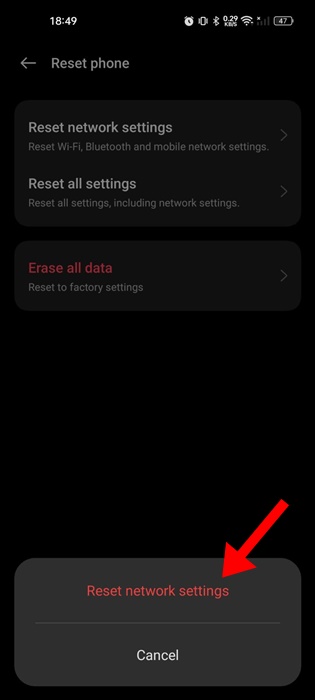
8. قم بتحديث هاتف Android الخاص بك

إنها ممارسة أمان جيدة للحفاظ على إصدار Android حتى الآن. وبهذه الطريقة ، سوف تستمتع بالميزات الجديدة ، وسيصبح هاتفك أكثر استقرارًا ، وسيتم القضاء على مشكلات الأمان.
قد يواجه إصدار نظام التشغيل Android الذي تستخدمه مشكلة Bluetooth ، والتي قد تكون ثابتة في إصدار التحديث التالي.
إذا كان التحديث معلقًا ، فيجب عليك تنزيله وتثبيته على الفور. لتحديث هاتف Android الخاص بك ، انتقل إلى الإعدادات> النظام. على شاشة تحديث النظام ، قم بتنزيل وتثبيت جميع التحديثات المعلقة.
9. أعد ضبط هاتف Android الخاص بك
إذا لم يكن هناك شيء يعمل لصالحك حتى الآن ، فإن الملاذ الأخير هو إعادة تعيين هاتف Android الخاص بك. ستعيد إعادة تعيين هاتفك إلى إعدادات المصنع الخاصة به.
ستقوم إعادة تعيين أيضًا بحذف جميع إعدادات المستخدم والملفات المحفوظة الأخرى. لذا ، تأكد من إنشاء نسخة احتياطية مناسبة قبل إعادة ضبط هاتفك.
1. للبدء ، افتح إعدادات تطبيق هاتف Android الخاص بك.

2. عندما يفتح تطبيق الإعدادات ، اضغط على النظام ، أو إعدادات عامة ، أو إعدادات إضافية.
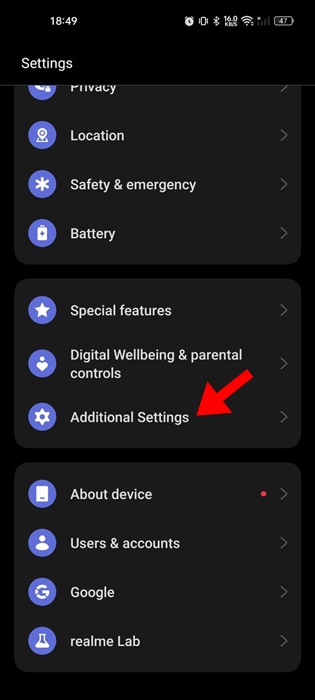
3. على الشاشة التالية ، اضغط على النسخ الاحتياطي وإعادة ضبط.
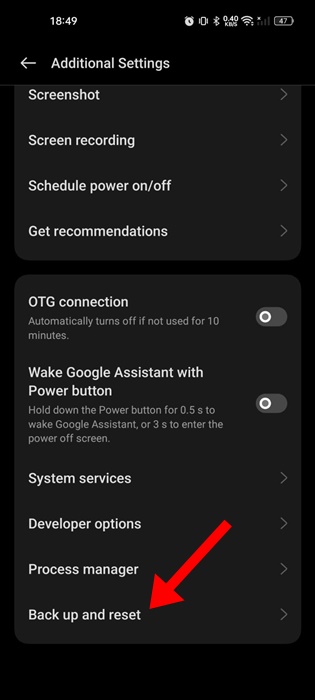
4. التالي ، اضغط على إعادة ضبط الهاتف خيار.
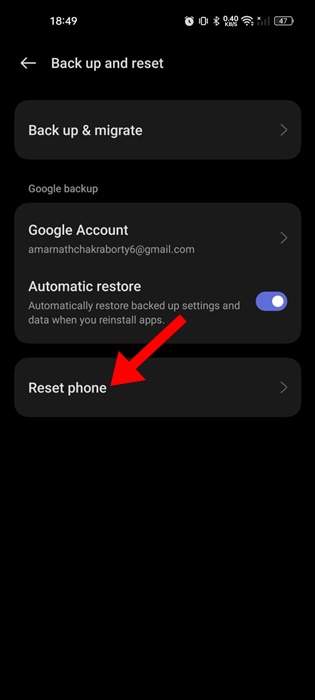
5. على شاشة الهاتف إعادة تعيين ، انقر فوق إعادة تعيين جميع الإعدادات.
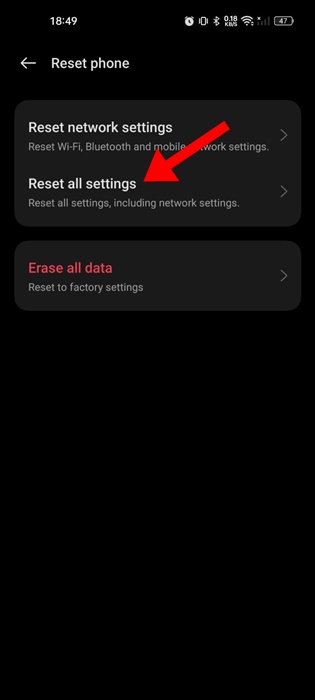
6. في موجه التأكيد ، اضغط على إعادة تعيين جميع الإعدادات مرة أخرى.
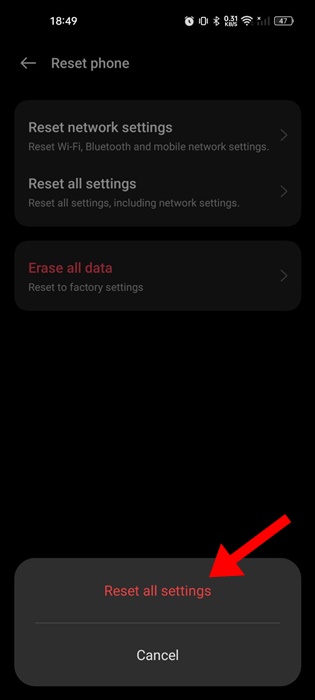
10. اصطحب هاتفك إلى مركز الخدمة
على الرغم من أننا متأكدون من أن الأساليب المذكورة أعلاه ستعمل على إصلاح Bluetooth لا تعمل على مشكلات Android ، في حالات نادرة ، قد تفشل الأمور.
قد تفشل أساليب استكشاف الأخطاء وإصلاحها إذا كان Bluetooth لا يعمل على Android ويتم ربطه بمشكلة الأجهزة. لذا ، إذا كنت لا تزال تواجه المشكلة ، فأنت بحاجة إلى نقل هاتفك إلى مركز الخدمة الخاص به.
عليك أن تطلب من فريق الدعم إصلاح المشكلة وإخبارهم بما حاولت حلها.
هذه طرق بسيطة لإصلاح مشاكل البلوتوث على هاتف Android. في التعليقات ، أخبرنا إذا كنت بحاجة إلى مزيد من المساعدة في هذا الموضوع. أيضًا ، إذا ساعدتك هذه المقالة ، مشاركتها مع أصدقائك.
(tagstotranslate) Android